Ako používateľ Photoshopu je výber nevyhnutným procesom. Umožňuje vám oddeliť objekty od ich pozadia a vytvárať kreatívne dizajny. Photoshop postupom času zaviedol množstvo nástrojov na výber a oddelenie objektov. Tento tutoriál vám poskytne komplexný prehľad najdôležitejších nástrojov na výber v Photoshop, vrátane najnovších funkcií na báze umelej inteligencie. Na konci budete schopní efektívne využívať tieto nástroje na zlepšenie vašich dizajnov.
Najdôležitejšie závery
- Photoshop ponúka množstvo nástrojov na výber a oddelenie objektov.
- Každý nástroj má svoje konkrétne silné stránky a možnosti využitia.
- S najnovšími nástrojmi umelej inteligencie môžete rýchlejšie dosiahnuť úžasné výsledky.
- Porozumenie nástrojom vám umožní vybrať si najlepšiu metódu pre každú situáciu.
Krok za krokom sprievodca
Poznávanie nástrojov na výber
Na začiatok sa oboznámte s základnými nástrojmi na výber v Photoshop. Začnem vysvetlením nástroja výberu obdĺžnika, ktorý je vhodný pre štvorcové alebo obdĺžnikové objekty. Kliknite na nástroj výberu obdĺžnika v paneli nástrojov.

Ak chcete vybrať okrúhly objekt, použite namiesto toho nástroj oválneho výberu.

Teraz napríklad, aby ste vybrali futbalovú loptu, ťahajte výber držaním ľavého tlačidla myši a stlačením klávesy medzerníka. Takto môžete neskôr posunúť výber.
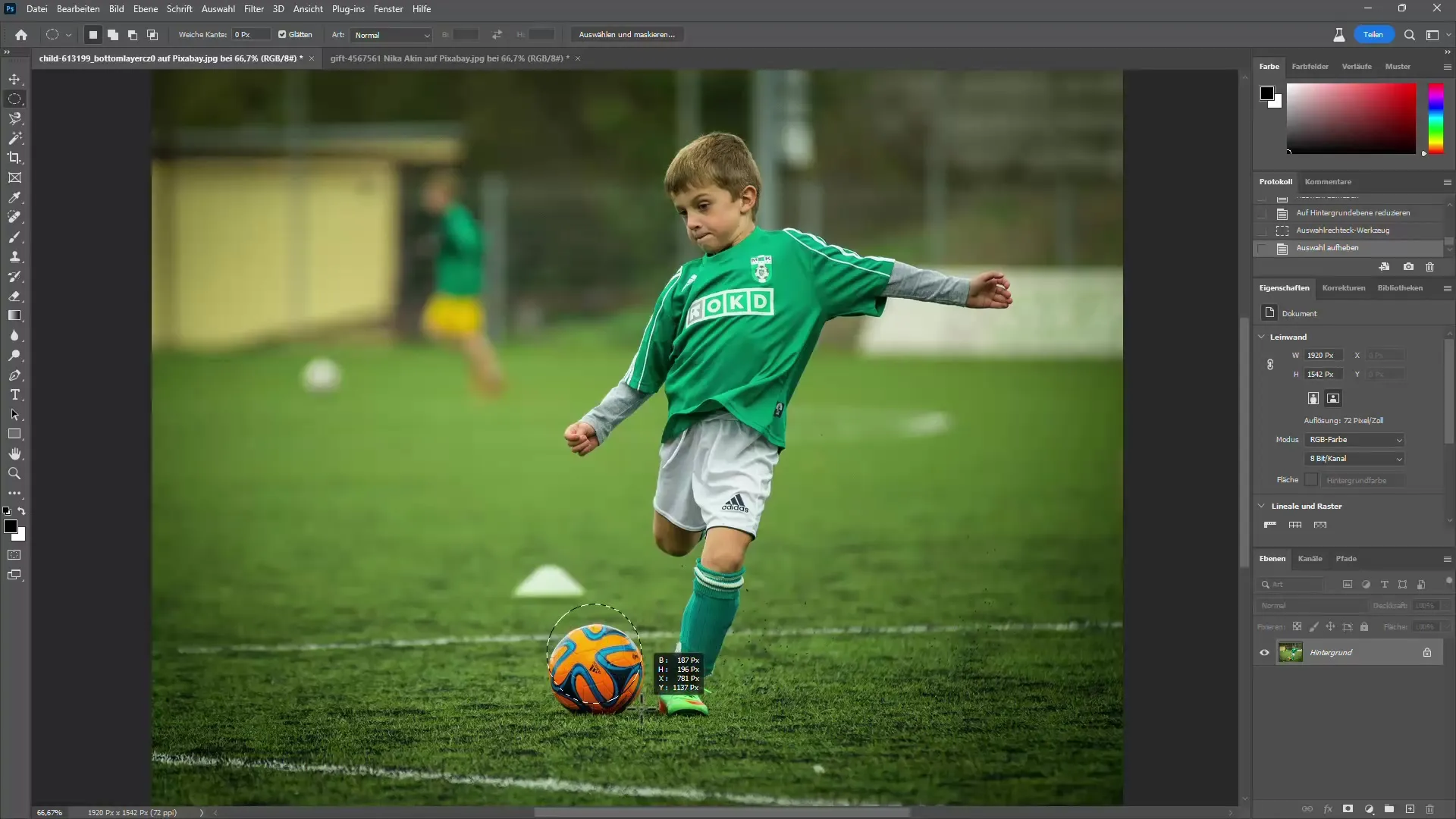
Ak výber nie je dokonalý, môžete pravým tlačidlom myši kliknúť a transformovať výber, aby ste ho prispôsobili. Môžete posúvať rohy alebo meniť pomer strán. Ďalej sa môžete zväčšiť do výberu, aby ste sa uistili, že pracujete presne.
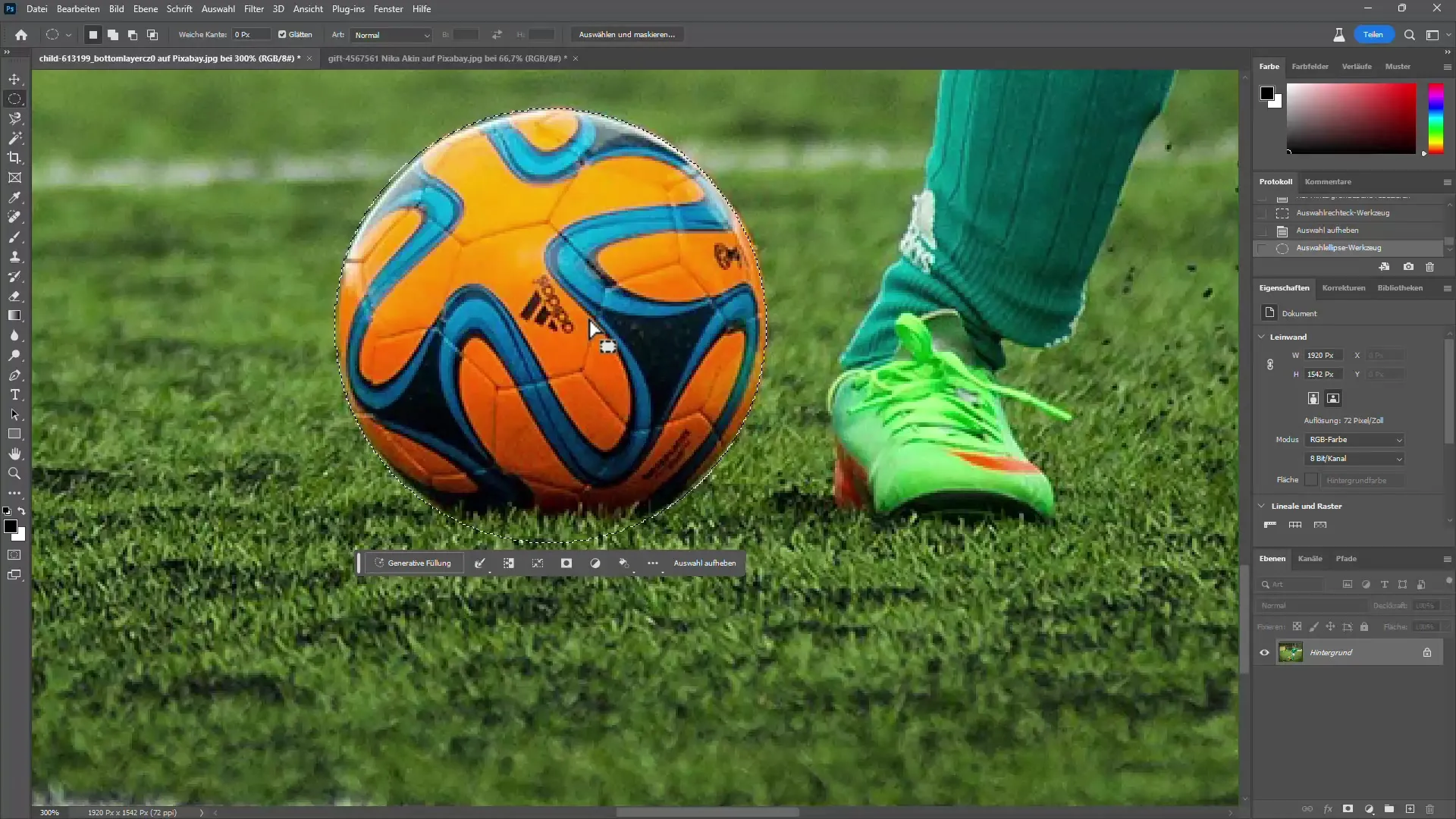
Optimalizácia výberu
Keď ste spokojní s výberom, stlačte symbol masky, aby ste objekt odobrali. V tomto príklade sme úspešne oddelili futbalovú loptu. Ak sa chcete vrátiť na pôvodnú úroveň obrázka, zdvojnásobte vrstvu. Takto si zachováte pôvodný obrázok a môžete pokračovať vo voľbe.
Teraz si ukážeme nástroj na výber jednotlivých riadkov alebo stĺpcov. Tento nástroj sa zvyčajne používa webdizajnérmi a nie je tak často v každodennej úprave obrázkov.

Odporúčam použiť Lassovo značidlo na hrubý výber. Stačí ťahať po požadovanom oblasti na vytvorenie výberu. Po vytvorení výberu ho môžete znova posunúť alebo prispôsobiť pomocou transformačných nástrojov.
Magnetické lasso
Magnetické lasso je ďalším užitočným nástrojom na výber. Automaticky rozozná hrany objektov a umožňuje vám kliknutím na pozadie vytvoriť výber. Ak výber nie je optimálny, môžete hrany manuálne upraviť.
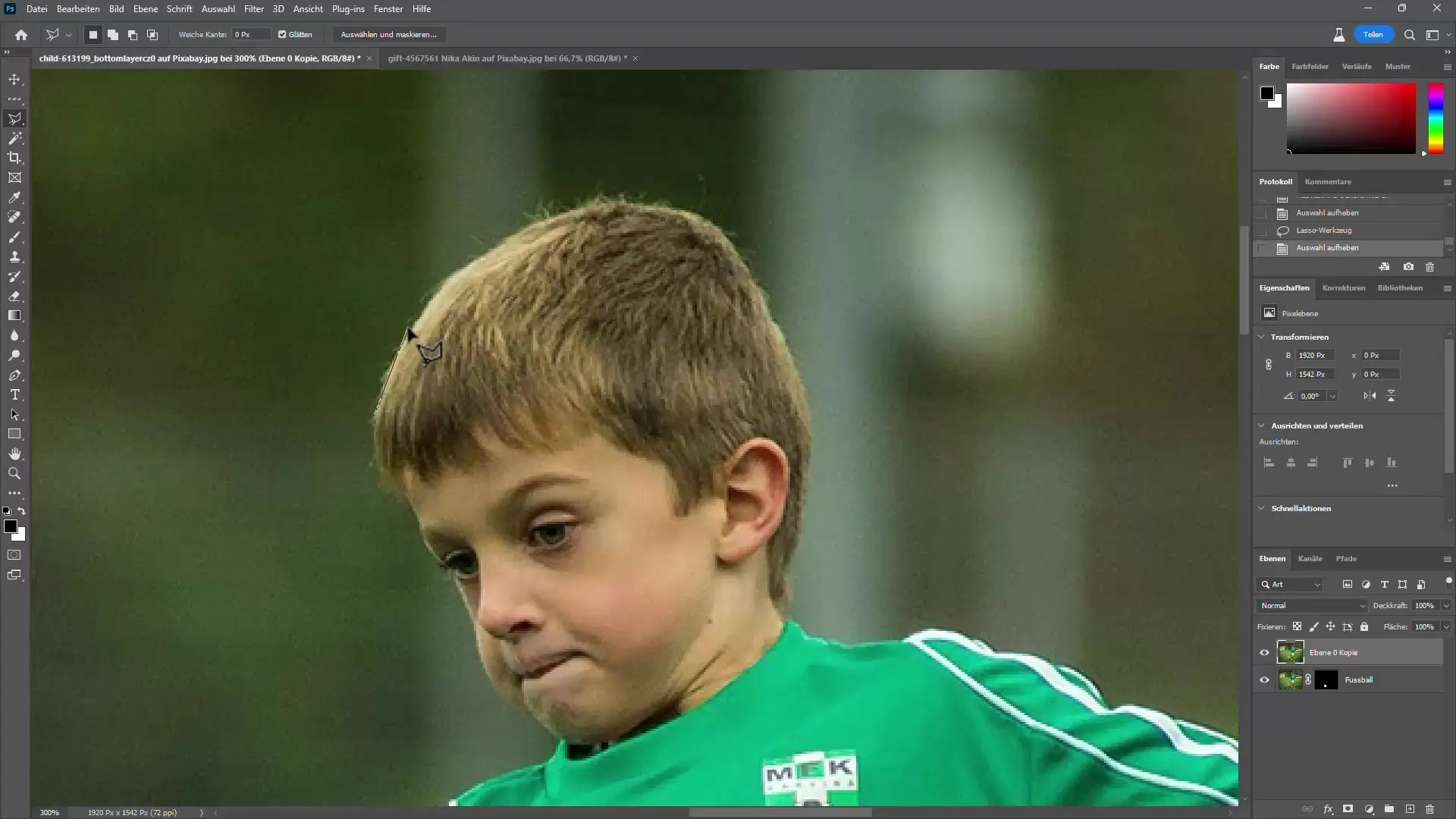
Pipetový nástroj je jedným z najstarších nástrojov na výber podobných odtieňov farieb. Pri výbere napríklad bielog pozadia jednoducho použite pipetu. Automaticky vyberie podobné pixely, keď upravíte toleranciu.
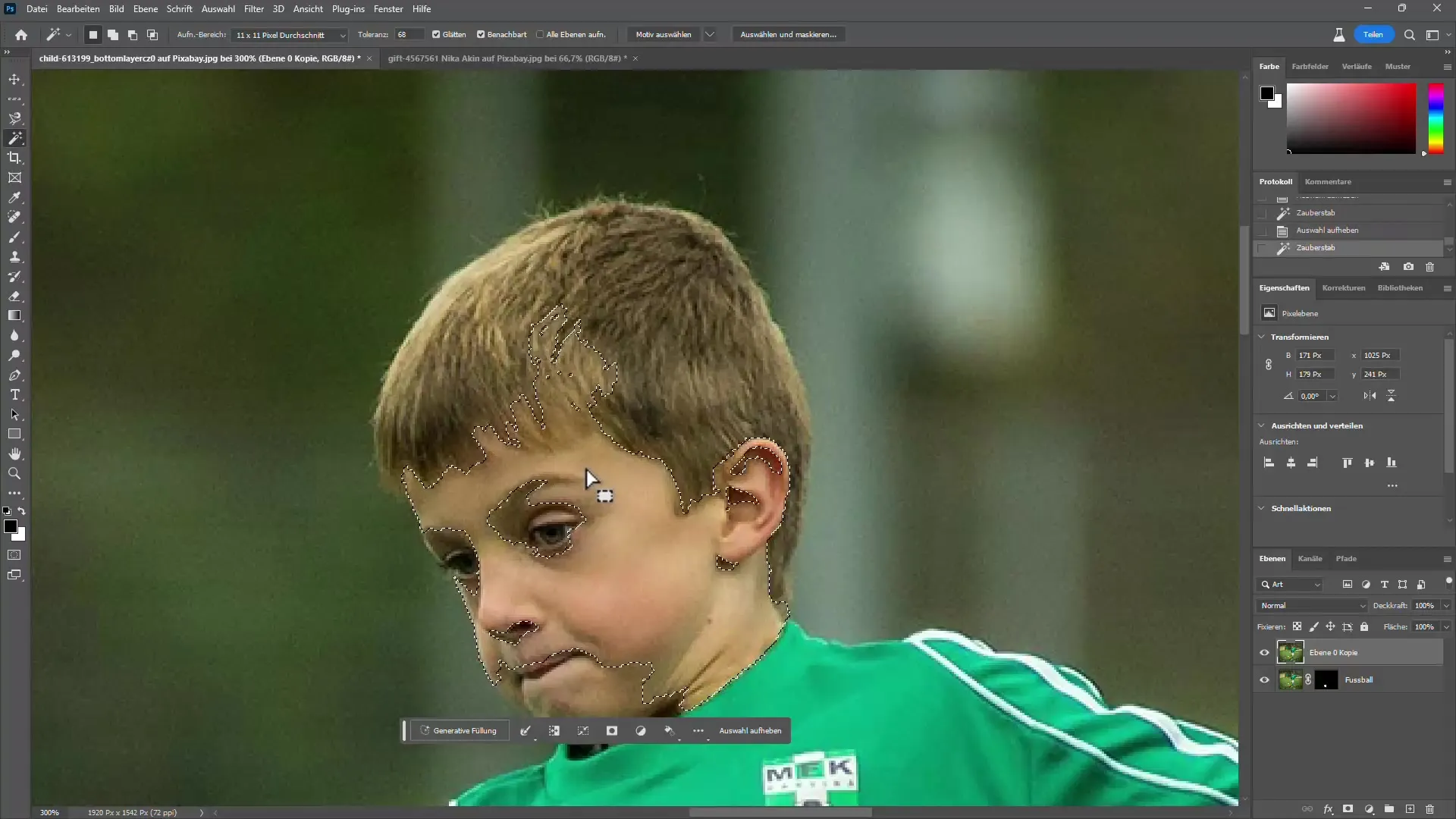
Rýchly výberový nástroj
Rýchly výberový nástroj je špeciálne užitočný pre rýchlu selekciu objektov, pretože Photoshop automaticky rozpozná, ktoré časti obrázka chcete vybrať. Stačí ťahať nástrojom po oblasti, ktorú chcete vybrať. Ak chcete ísť za hranice výberu, stlačte klávesu ALT, aby ste odstránili časti výberu.
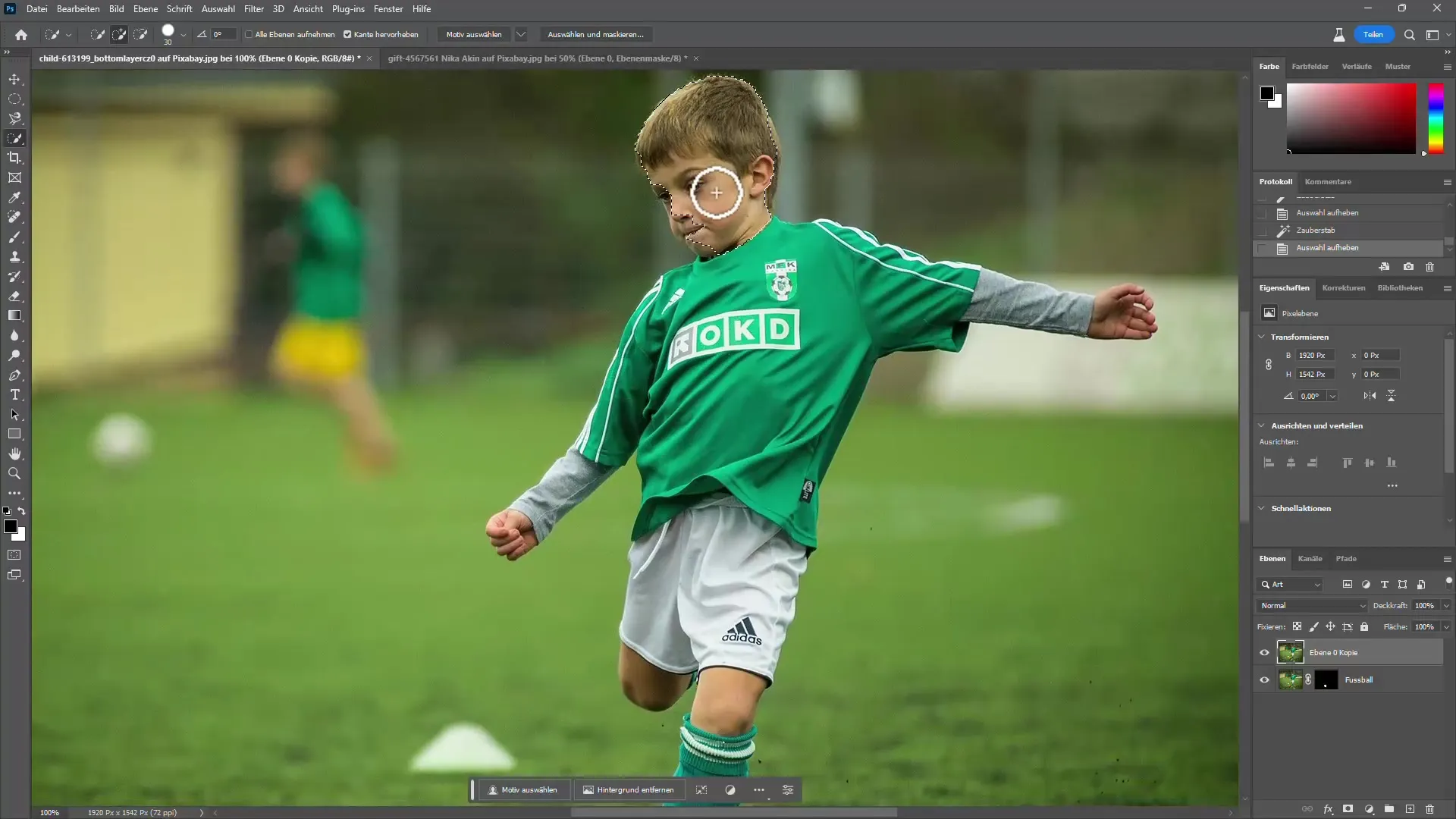
Ak si spokojný so svojím výberom, klikni na symbol masky.
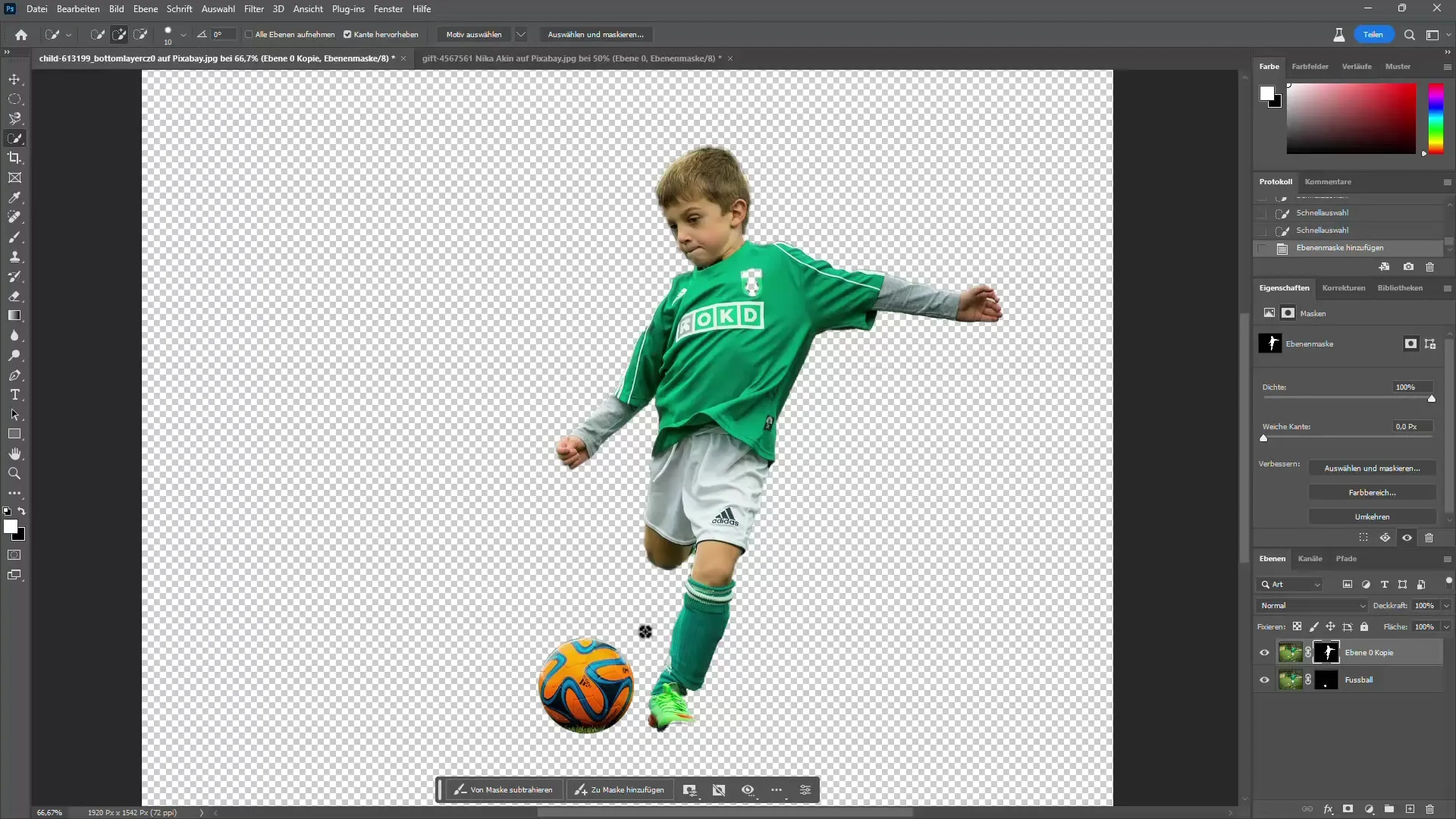
Na ďalšie upravenie svojich masek môžeš použiť aj funkciu „Výber a maskovanie“, ktorá ti umožňuje zvýšiť kontrast a presnejšie nastaviť okraje objektu.
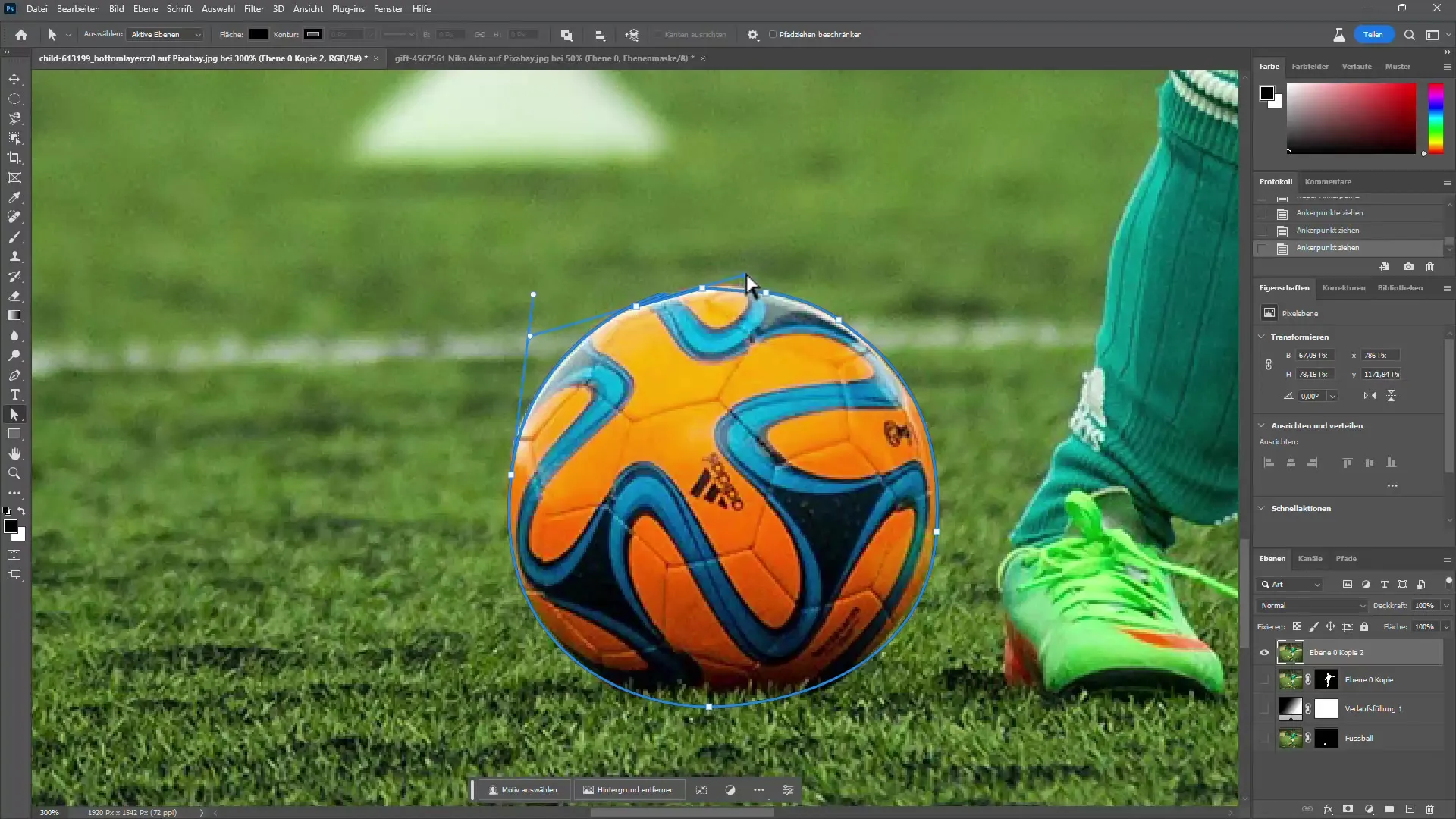
Využitie umelej inteligencie (UI) v Photoshope
Photoshop teraz integroval schopnosti umelej inteligencie. S pomocou nástroja na výber objektu môžeš jednoducho kliknúť na objekt, ktorý chceš vybrať. Photoshop potom za teba vykoná zvyšok a automaticky vyberie objekt. Sám rád používam menu -> Výber -> Motív. Po tom je väčšinou motív už perfektne zvolený bez toho, aby som musel urobiť niečo ďalšie. Veľmi užitočná funkcia s umelej inteligencie, ktorá je dostupná len v verzii CC (takže nie v staršej verzii CS6).
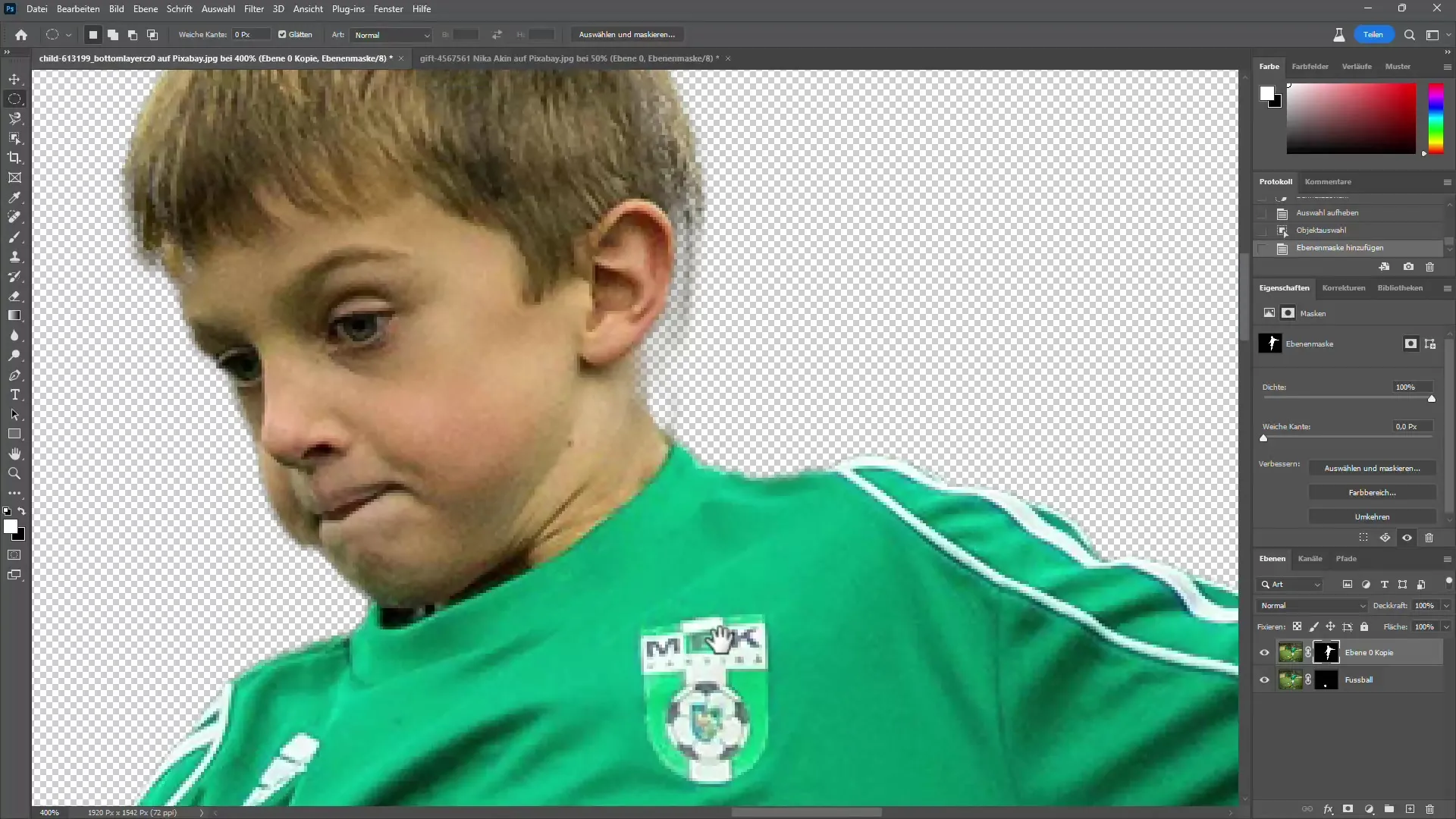
Ak máš nekvalitný okraj alebo vybraná oblasť nie je dokonalá, môžeš sa opäť vrátiť ku funkcii „Výber a maskovanie“. Tu môžeš posunúť okraj alebo nastaviť hustotu masky, aby si sa uistil, že je všetko správne vyčistené.
Výber farebného a ohniskového rozsahu
Ďalším spôsobom výberu objektov je výber farebného rozsahu. S touto funkciou môžeš priamo kliknúť na farbu v obrázku a Photoshop sa pokúsi túto farbu pre teba vybrať. Zvýšte toleranciu, aby ste zahrnuli podobné odtiene farieb.
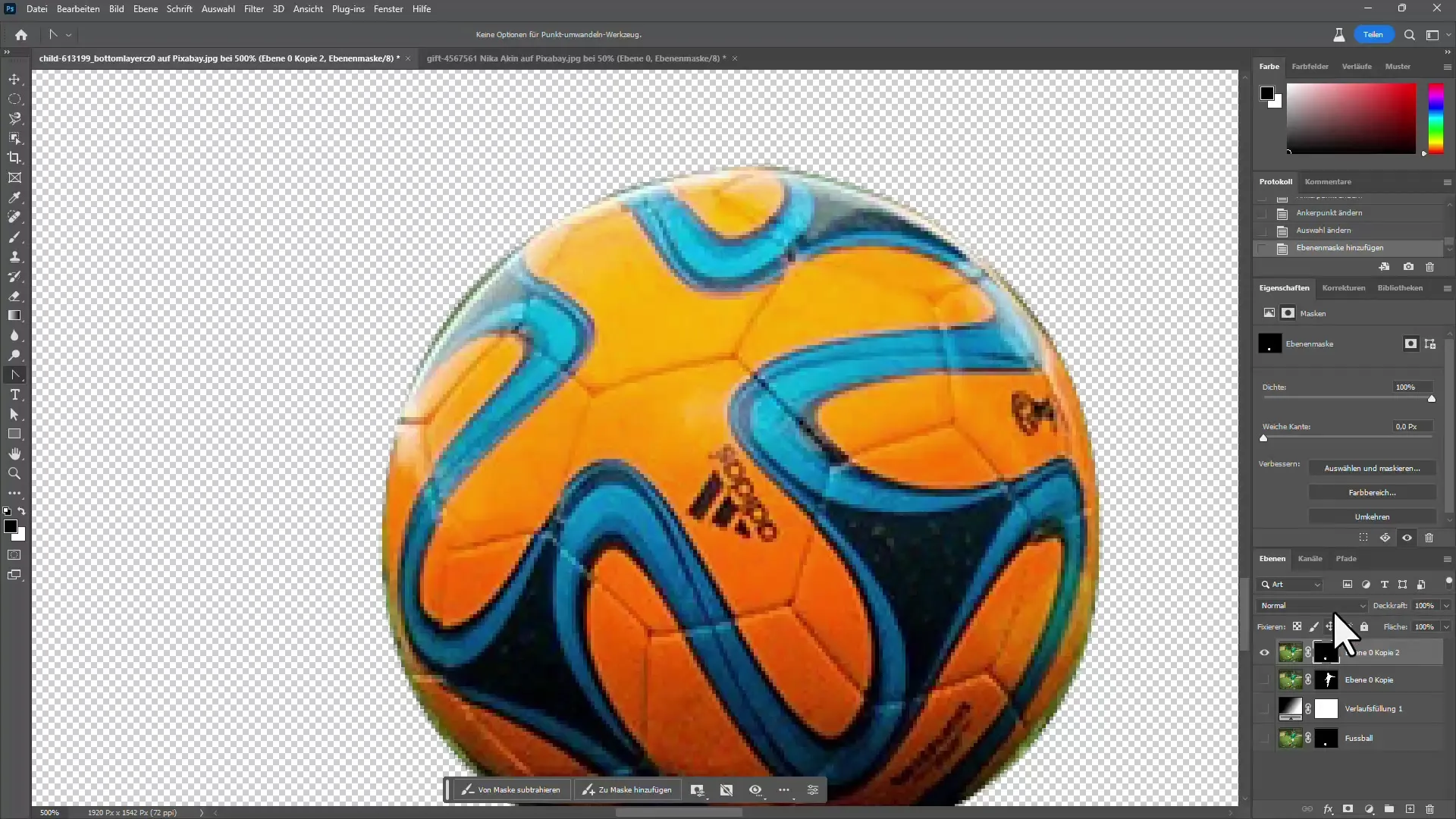
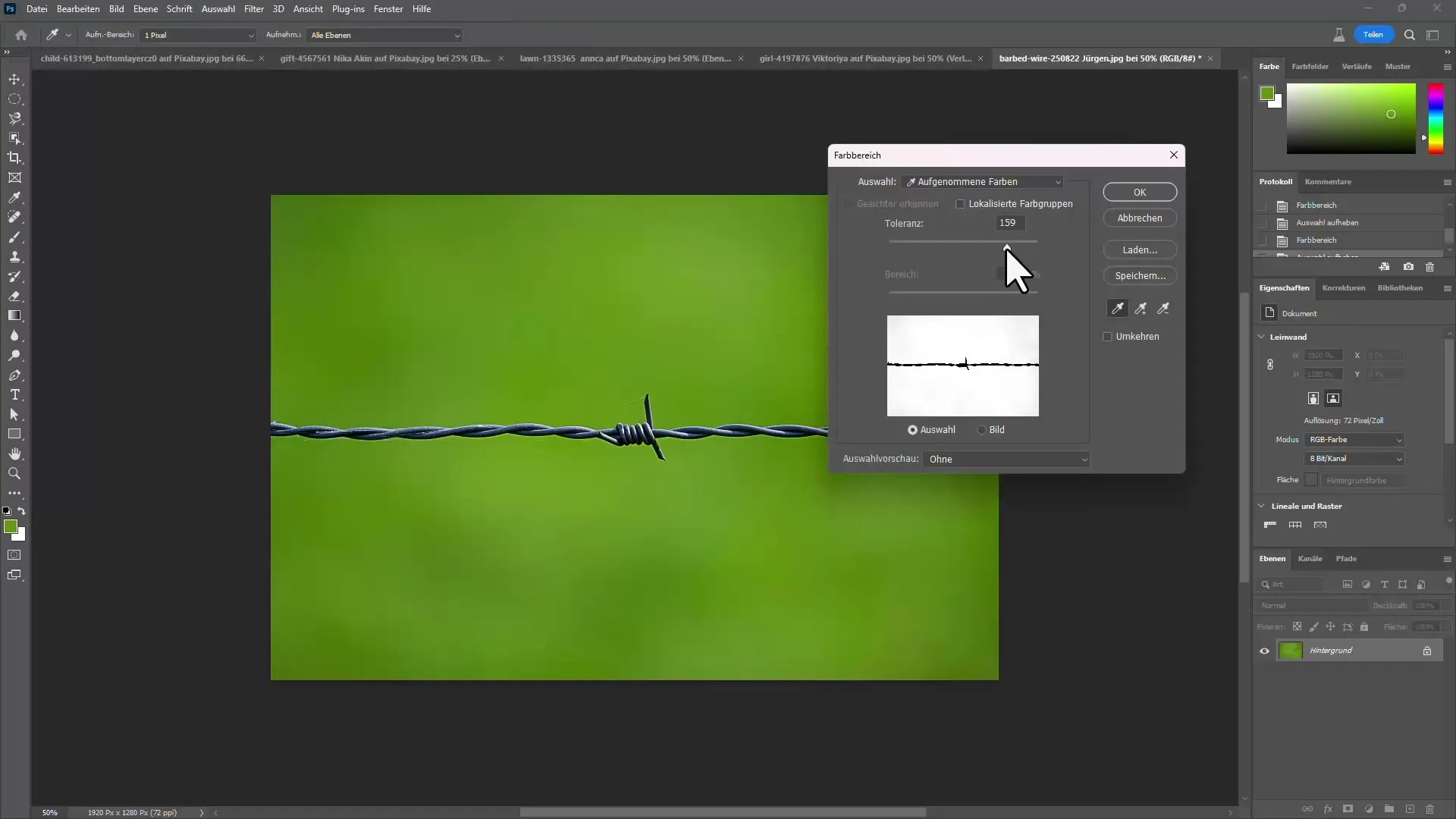
Veľmi užitočný trik je funkcia „Fokálny rozsah“. Pomocou nej môžeš gebe selective vybrať oblasť, ktorá má v obraze zaostrenie. Táto funkcia sa bude hodiť, ak máš nepriehľadné pozadia.
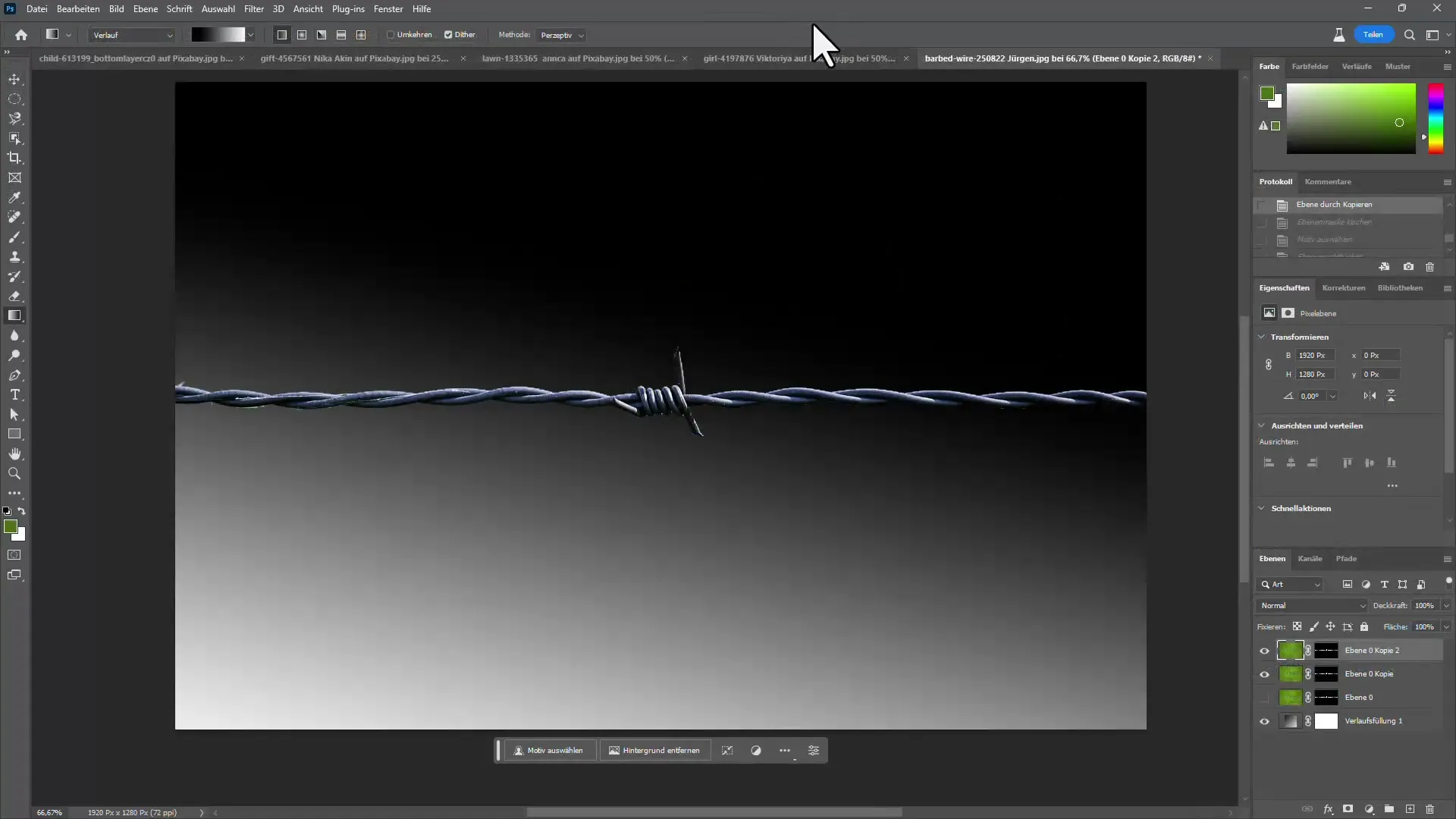
Nakoniec táto technika ukazuje, ako kombinácia rôznych nástrojov na výber vedie k excelentný výsledkom, ak použiješ správny prístup a experimentuješ s funkciami.
Zhrnutie
Vyčlenenie objektov v programe Photoshop môže byť podstatne zjednodušené porozumením a správnym použitím dostupných nástrojov na výber. Photoshop ponúka mnoho možností, od klasických nástrojov na výber až po moderné možnosti s podporou umelej inteligencie. Porozumením vlastnostiam a možnostiam každého nástroja môžeš optimalizovať svoj pracovný proces a dosiahnuť úžasné výsledky.

